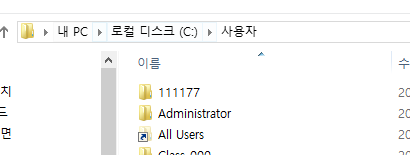PC로는 보통 영상작업을 하고 다른 용도로는 거의 사용을 하지않습니다.
특별히 한 것은 없는데 어느날 갑자기 시작메뉴가 먹통이 되었습니다.
커뮤니티에 올라온 답변들을 보고 시도해보았으나 해결이 되지 않네요.
증상은 시작버튼(창문 아이콘)을 마우스로 클릭했을때 무반응,
그 옆의 '웹 및 Windows 검색' 창도 작동하지 않고
또 그옆의 아이콘들을 우측으로 클릭했을때 반응이 없는 문제입니다.(마우스 좌측버튼은 잘 먹힙니다)
특별히 다른 기능은 사용하지 않기때문에 그냥 참고 썼으나,
아무래도 불편한것은 윈도우 종료시 보통의 방법으로는 안된다는 것(단축키를 사용하거나 시작버튼 마우스 우클릭해서 종료합니다)
그리고 바로가기를 만들어 놓지 않은 프로그램을 실행할 수 없는 것 입니다.
(프로그램 목록이 뜨질 않으니..)
윈도우 포맷없이 해결 할 방법은 없나요? C드라이브를 건드리지 않고는 정녕 해결이 안되는건가요?
동일 증상을 호소하는 분들이 많은것으로보아 윈도우10의 버그인가본데
차후 업그레이드를 통해 해결될 가능성은 없나요?